Cree un componente de tramo recto para una escalera especificando el punto inicial y el punto final del tramo.
Para crear un solo tramo recto
- Seleccione la herramienta de componente Tramo recto y especifique las propiedades y opciones iniciales. Consulte Selección de la herramienta de componente de tramo y especificación de opciones.
- En el área de dibujo, designe el punto inicial del tramo.
Mientras dibuja, Revit indica el contorno del tramo y los peldaños completos necesarios para llegar al nivel y altura de destino.
- Mueva el cursor para dibujar el tramo y haga clic para especificar el final del tramo y el número total de contrahuellas.
- Si lo desea, en la barra de herramientas de acceso rápido, haga clic en
 (Vista 3D por defecto) para ver el tramo en 3D antes de salir del modo de edición de escalera.
(Vista 3D por defecto) para ver el tramo en 3D antes de salir del modo de edición de escalera.
- En el grupo Modo, haga clic en
 (Finalizar modo de edición).
(Finalizar modo de edición).
Para crear dos tramos perpendiculares conectados por un descansillo
- Seleccione la herramienta de componente Tramo recto y especifique las opciones iniciales. Consulte Selección de la herramienta de componente de tramo y especificación de opciones.
- En la barra de opciones:
- Seleccione un valor para la línea de ubicación. (En las ilustraciones siguientes se ha seleccionado el valor Tramo: derecha).
- Compruebe que esté seleccionada la opción Descansillo automático.
- Haga clic para iniciar el primer tramo.
- Cuando se haya alcanzado el número de contrahuellas deseado, haga clic para colocar el descansillo.
- Mueva el cursor a lo largo de la línea de referencia y haga clic para empezar a dibujar las contrahuellas restantes del segundo tramo. Recuerde que el descansillo se crea automáticamente. (El valor predeterminado de profundidad del descansillo equivale a la anchura del tramo).
- Haga clic para finalizar el segundo tramo.
- En el grupo Modo, haga clic en
 (Finalizar modo de edición).
(Finalizar modo de edición).